- [email protected]
- + 55 11 2672 2393
- Suporte ao Cliente
Videos Tutoriais
Não importa se você é um usuário iniciante ou experiente de CAD, é sempre bom estar por dentro das capacidades da Plataforma nanoCAD e melhorar seu fluxo de trabalho de design. Assista às videoaulas abaixo para aprender como trabalhar de forma eficiente com o nanoCAD e seus módulos profissionais.
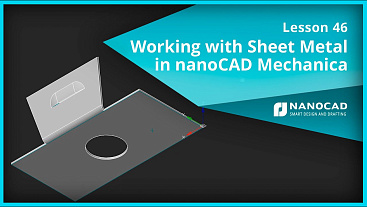
nanoCAD 21 Mechanica introduz o projeto da chapa metálica que é paramétrico. Chapa de metal é dobrado em formas e tem furos e outras características perfuradas nele. Neste vídeo, você aprende como criar e editar peças de chapa:
como configurar o nanoCAD Mechanica para o design de chapas metálicas
w Desenho de peças de chapa metálica com esboços
iii Adicionando curvas, buracos e persianas
iv Edição de peças de chapa metálica
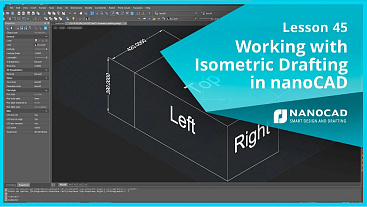
nanoCAD 21 introduz novas ferramentas para a criação de desenhos isométricos. Esses desenhos mostram três lados ao mesmo tempo – esquerda, superior, direita e parecem 3D, mas são de fato 2D. Neste vídeo, você aprende a trabalhar com desenhos isométricos:
como iniciar um novo desenho isométrico
ic Acessando comandos para desenhar retângulos isométricos, círculos e arcos
iv Configuração de estilos de texto e colocação de texto isométrico
iii Configurar estilos de dimensões e colocar dimensões isométricas
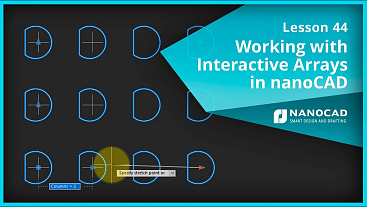
nanoCAD introduz matrizes paramétricas que são interativas. Em vez de especificar sua aparência com uma caixa de diálogo ou na linha de comando, agora você interage com eles enquanto desenha a matriz. Neste vídeo, você aprende a trabalhar com matrizes interativas:
como criar matrizes retangulares e polares de forma interativa
ic Edição de matrizes usando alças
ue Criando matrizes 3D
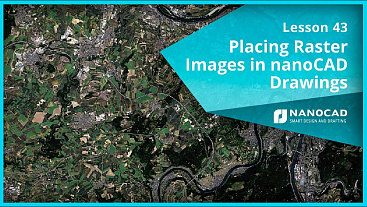
Você pode colocar imagens rasterizadas, como fotografias, em desenhos e usá-las como fundos ou para rastreá-las. Neste vídeo, você aprende a colocá-los em desenhos e depois alterá-los:
usando o comando ROpen para colocar um arquivo de imagem raster em um desenho
i. Entender como selecionar imagens e como desativá-las
iv Alterar o brilho e o contraste da imagem
iii Recortar uma imagem para reduzir o seu tamanho e forma
iii Remoção de limites de recorte de imagens e imagens de desenhos
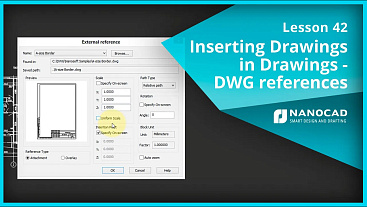
Às vezes, você precisa fazer referência a outros desenhos, e o nanoCAD permite inserir esses outros desenhos no que você está trabalhando. Isso é chamado de ‘DWG referências’ ou ‘referências externas’ ou ‘xref’ para abreviar. Neste vídeo, você aprende a inserir desenhos em desenhos:
iw Usando o comando XAttach para anexar um desenho externo ao atual
editando o desenho anexado e atualizando-o
alternando a visibilidade de xrefs
iii Remoção de xrefs de desenhos de formulários descarregando-os
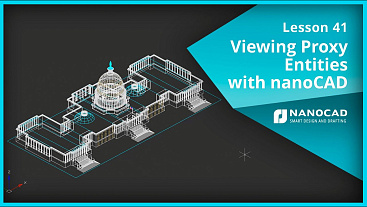
o NanoCAD usa o formato de arquivo DWG, o que significa que ele pode abrir e editar arquivos de desenho de muitos outros programas CAD. Uma peculiaridade do DWG é que ele pode definir objetos personalizados que são exclusivos de um programa. Quando você abre esse desenho no nanoCAD, os objetos personalizados são exibidos como proxies – entidades que podem ser vistas, mas não muito editadas. Neste vídeo, você aprende como trabalhar com objetos proxy:
identificação de quais objetos são objetos proxy
iii Alterar a aparência de objetos proxy com a variável ProxyShow
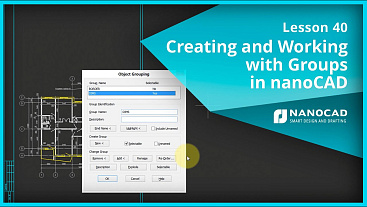
nanoCAD tem várias maneiras de trabalhar com grupos de entidades, e um deles é chamado de “grupos.” Grupos são essencialmente conjuntos de seleção nomeados. Neste vídeo, você aprende como criar e inserir blocos em desenhos:
usando o comando Group para criar um grupo de entidades
iii Compreender a diferença entre os modos “seleccionável” e “utilizável”
w Usando grupos em comandos
i. I Eliminar grupos
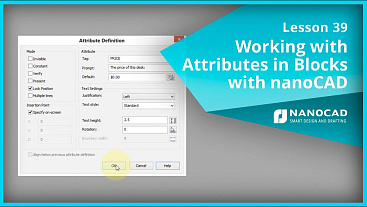
Os blocos podem conter dados chamados “atributos”, como preços e números de modelo. Neste vídeo, você aprende como adicionar atributos e extrair dados de blocos:
iii Adicionar atributos aos blocos
q Preenchimento de dados em atributos
iv Editar dados de atributos
t Alternando a visibilidade dos atributos
iv Exportar atributos para um programa de planilha
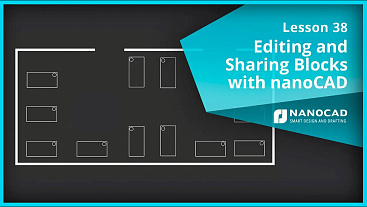
Depois de ter adicionado blocos a um desenho, você pode querer alterá-los, e você definitivamente quer usá-los em outros desenhos. Neste vídeo, você aprende como editar e compartilhar blocos com outros desenhos:
usar o Editor de Blocos para fazer alterações em blocos
i. Editando blocos no local
e Compartilhamento de blocos entre desenhos através da Área de Transferência
iv Salvando blocos em disco com os comandos SaveAs e WBlock
iii Adicionando blocos à paleta Ferramentas
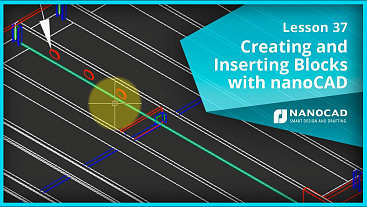
CAD é tudo sobre desenho de forma eficiente, e uma das ferramentas mais eficientes é o bloco. Um bloco é um símbolo que você usa muito, como uma porta ou um parafuso. Neste vídeo, você aprende como criar e inserir blocos em desenhos:
iw Usando o comando Block para criar um símbolo de mesa a partir de um retângulo
b Inserir o bloco de mesa no desenho com o comando Inserir
ico Compreender blocos unitários
inserindo um bloco de unidade como um símbolo de mesa dimensionada

Uma vez que um modelo 3D é terminado, é uma tarefa comum gerar desenhos 2D a partir dele para o chão de fábrica. nanoCAD Pro faz isso para você semi-automaticamente. Neste vídeo, você aprende como gerar planos e seções 2D, bem como como empregar seções ao vivo para fazer planos de corte em uma, duas e três dimensões.
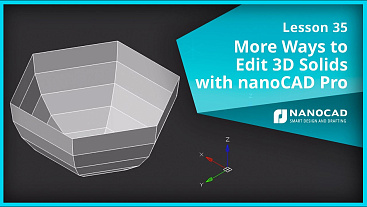
A edição mais comum feita em sólidos 3D provavelmente é arredondar e achatar bordas. Neste vídeo, você aprende como aplicar filetes 3D e chanfros 3D a sólidos 3D. Além disso, você descobre um truque para editar um objeto de malha polyface 3D e, em seguida, transformá-lo em um sólido, tornando as formas impossíveis com sólidos.

